Tabloya naverokê
Dema ku bi Excel re dixebitin, ji bo me pêdivî ye ku em bi daneyên tarîx-type re bixebitin. Carinan, pêdivî ye ku em heman nirxên tarîxê bi tenê cûdahiya di mehên li pey hev de li Excel-a xwe deynin. Rastkirina wan bi destan westiyayî û demdirêj e. Berevajî, em dikarin mehên gerokê otomatîk bikin. Di vê gotarê de, ez ê 3 awayên bilez nîşanî we bidim ku hûn di Excel-ê de mehên gerokê yên otomatîk biafirînin.
Pirtûka Xebatê ya Pratîkê dakêşin
Hûn dikarin pirtûka xebata pratîkî ya me ji vir belaş dakêşin!
Mehên Rolling Otomatîk.xlsx
3 Awayên Bilez Ji Afirandina Mehên Rolling Otomatîk di Excel de
Bêjin, ji we re tarîxek 2-Gulan-19 tê dayîn. . Naha, hûn hewce ne ku dema ku hûn diçin binê rêzan de tarîxên bi mehên gerok re otomatîk bikin. Ji bo kirina vê yekê hûn dikarin yek ji awayên jêrîn ên jêrîn bişopînin.
1. Bi karanîna Destana Fillê Mehên Rollkirina Xweser biafirînin
Hûn dikarin taybetmendiya desta dagirtinê bikar bînin da ku di Excel de mehên gerokê yên otomatîk biafirînin. Di nav awayên ku li vir hatine destnîşan kirin ev riya herî hêsan e. Pêngavên jêrîn bişopînin ku armanca xwe bi vî rengî pêk bînin.
📌 Gavên:
- Yekemîn û berî her tiştî, li ser hucreya B5 bikirtînin û forma dîroka yekem a ku hûn tê de tarîxên bi mehên gerok dixwazin tê de têxin nav xwe.
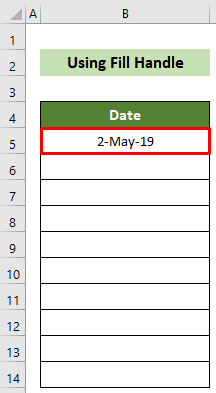
- Piştre, nîşankera xwe bixin cihê li jêr rastê cihê şaneyê.
- Piştre, destikê tijîkirina reş dê xuya bibe.
- Li pey, wê kaş bikin berjêr .
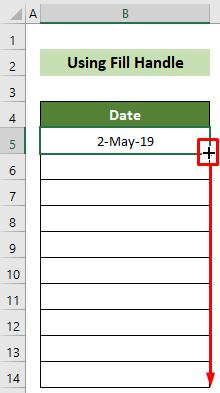
- Di encamê de, dê şan bi tarîxên gerok bên dagirtin. Lê ji te re mehên rijandin lazim in.
- Ji bo vê yekê, li ser îkona Destê dagirtin bikirtînin û vebijarka Mehên dagirtin hilbijêrin.

Di encamê de, hûn ê bikaribin bi karanîna destana dagirtina mehên gerokê yên otomatîkî li Excel biafirînin. Û, encama dawîn divê bi vî rengî xuya bike.
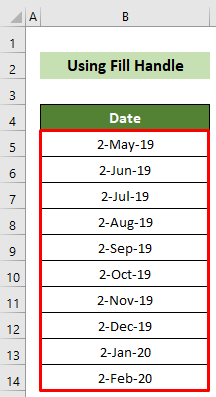
Zêdetir Bixwînin: [Serast] Excel Fill Series Nexebite (8 Sedemên Bi Çareseriyê re )
2. Ji Toolbara Excel Vebijarka Dagirtinê bikar bînin da ku Mehên Xweserî Biafirînin
Tiştek din a ku hûn dikarin bikin ji bo afirandina mehên gerlandî ev e ku hûn vebijarka Dagirtina toolbara Excel bikar bînin. Pêngavên jêrîn bişopînin da ku vê yekê pêk bînin.
📌 Gavên:
- Di destpêkê de, roja xwe ya yekem têxin hucreya B5 û şaneyên ( B5:B14 li vir) yên ku hûn dixwazin mehên gerok bixin hilbijêrin.
- Piştre, biçin tabloya Mal >> Guherandin kom >> Tijî Amûr >> Rêze…
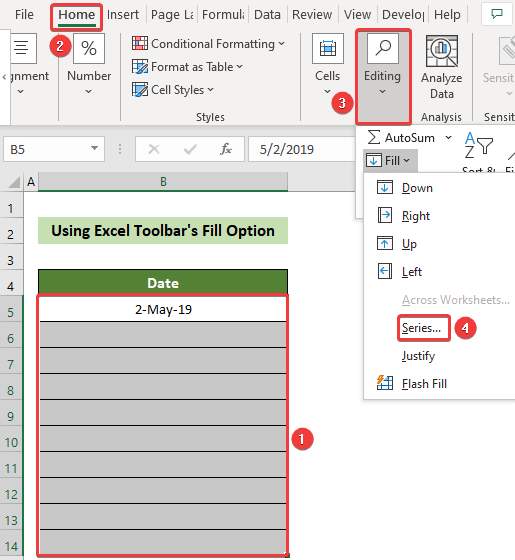
- Di encamê de, pencereya Rêz dê derkeve holê.
- Li pey, vebijarka Stûnan ji vebijarkên Rêz hilbijêre >> ji vebijarkên Tîp vebijarka Dîrok hilbijêre >> Ji vebijarkên Yekîneya Dîrokê vebijarka Meh hilbijêre >> 1 di hundurê Nirxa gavê de binivîsin: qutiya nivîsê >> li ser bitikîneBişkojka OK .

Ji ber vê yekê, hûn ê ji dîroka xweya yekane mehên di Excel de bibînin. Mînakî, encam divê bi vî rengî xuya bike.

Naveroka Têkildar: Çawa Di Excel-ê de Tejîkirina Xweser Veqetîne (3 Rêyên Zû)
Xwendinên Bi vî rengî
- Meriv çawa Stûnan Di Excel-ê de Bi Xweberی Jimarkirinê Dike (5 Rêyên Hêsan)
- Di Excel-ê de Temkirina Xweserî Pêşbînîkirî (5 Rêbaz) Bikî
- Meriv Çawa Ji Xebatek Din a li Excel-ê Xweber Bicive
- Xaneyên an Stûnan Ji Lîsteyê Xwe Temam Bike di Excel de
- Nimrekirina Xweser di Excel de (9 Nêzîktêdayîn)
3. Formula Excel bi ROJ, DATE, MEH, SAL, HEKE, bikar bînin, û Fonksiyonên MOD
Zêdetir, hûn dikarin formulên Excel-ê bikar bînin da ku di Excel-ê de mehên gerok biafirînin. Ji bo bidestxistina vê yekê gavên jêrîn derbas bikin.
📌 Gavên:
- Pêşî, nirxa dîroka xwe ya destpêkê bixin ser hucreya B5 .
- Piştre, li ser hucreya B6 bitikîne û formula jêrîn têxe.
=DATE(IF(MONTH(B5)+1>12,YEAR(B5)+1,YEAR(B5)),IF(MONTH(B5)+1>12,MOD(MONTH(B5)+1,12),MONTH(B5)+1),DAY(B5))
- Piştre, bişkojka Enter bixin.

🔎 Dabeşkirina Formulê:
=IF(MEH(B5)+1>12,SAL(B5)+1,SAL(B5))
Ger kombûna meha tarîxa şaneya B5 û 1 ji 12-ê derbas bibe, ew ê nirxa salê wekî nirxa salê ya şaneya B5 plus 1 vegerîne. Wekî din, dê nirxa salê ya şaneya B5 vegere.
Encam: 2019.
=IF(MEH(B5)+1>12, MOD(MEH(B5)+1,12), MEH(B5)+1)
Ew kontrol dike ka meha şaneya B5 plus 1 ji 12-ê mezintir e. Heke nirx ji 12-ê mezintir be, fonksiyon dê hejmara meha şaneya B5 plus 1 li ser 12-ê dabeş bike û dê wekî encam vegere. Wekî din, ew ê di encamê de hejmara meha şaneya B5 plus 1 vegerîne.
Encam: 6.
=DATE(IF(MEH(B5) +1>12,SAL(B5)+1,SAL(B5)),HER(MEH(B5)+1>12,MOD(MEH(B5)+1,12),MEH(B5)+1),ROJ (B5))
Ew ê her du encamên berê wek sal û meh di fonksiyona DATE de bigire û hem jî hejmara roja şaneya B5 di fonksiyonê de zêde bike.
Encam: 2-Jun-2019
- Piştre, nîşankera xwe têxin cihê li jêr rastê pozîsyona şaneyê û destika dagirtina li jêr bikşînin li ser xuyabûna wê.
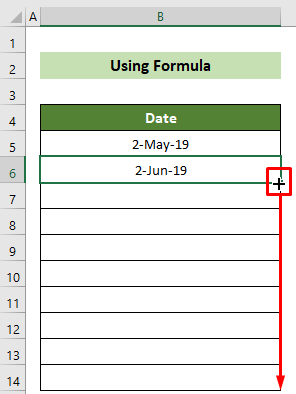
Bi vî awayî, formula dê li şaneyên jêrîn were kopî kirin û hûn ê heya ku hûn bixwazin mehên gerok bibînin. Di dawiyê de, divê encam bi vî rengî xuya bike.

Zêdetir Bixwînin: Serlêdanên Excel Fill Series (12 Mînakên Hêsan)
Meriv Çawa Daneyan Li gorî Mehên Rolling Otomatîk Afirandine Rêz dike
Naha, em herin aliyê serîlêdanê. Dibêjin, ji we re danûstendinek bi hêmanên hilberandî hejmar û mîqdarên firotanê di tarîxên cûda de ji bo pîşesaziyê tê dayîn. Naha, hûn hewce ne ku tiştên ku hatine hilberandin û nirxên firotanê tenê ji bo roja duyemîn a her yekê bibîninmeh.

Gavên jêrîn bişopînin ku vê yekê pêk bînin.
📌 Gavên:
- Yekemîn û berî her tiştî, li ser hucreya F5 bikirtînin û nirxa destpêkê ya mehên gerok têxin nav xwe.

- Piştre, li ser bikirtînin. hucreya F6 û formula li jêr têxe da ku ji bo hemî şaneyên li jêr mehên gerok bistînin.
=DATE(IF(MONTH(F5)+1>12,YEAR(F5)+1,YEAR(F5)),IF(MONTH(F5)+1>12,MOD(MONTH(F5)+1,12),MONTH(F5)+1),DAY(F5))
- Piştre, bişkojka Enter bitikîne.

- Di vê demê de, nîşangirê xwe li rastê jêrîn pozîsyona hucreyê.
- Li pey, bi hatina wê destika dagirtina jêrîn kaş bikin.
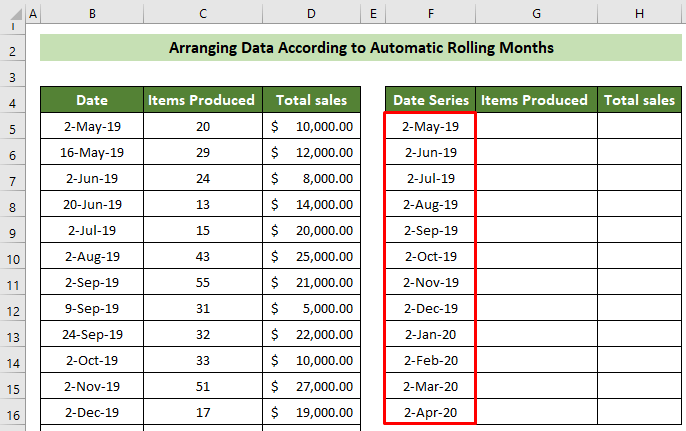
- Di vê demê de, li ser hucreya G5 bikirtînin û formula li jêr têxin.
=INDEX($C$5:$C$23,MATCH(F5,$B$5:$B$23,0),1)
- Piştre, bişkojka Enter bikirtînin da ku tiştên ku ji bo wê tarîxa taybetî hatine hilberandin bibînin.

- Piştre, <6 Taybetmendiya>destpêka dagirtin da ku hemî tiştên hilberandî ji bo hemî tarîxan bistînin.

- Niha, li ser hucreya H5 bikirtînin. û formula li jêr têxe.
=INDEX($D$5:$D$23,MATCH(F5,$B$5:$B$23,0),1)
- Li pey, bişkojka Enter bitikîne.

- Di dawiyê de, taybetmendiya destpêka tijekirin bikar bînin da ku ji bo hemî tarîxên pêwîst hemî nirxên firotanê bistînin.
Bi vî rengî, hûn ê bikaribin hemî nirxan derxînin hûn li gorî rêzikên tarîxa xweya pêwîst ji danezanê dixwazin. Û, encama dawîn divê bi vî rengî xuya bike.
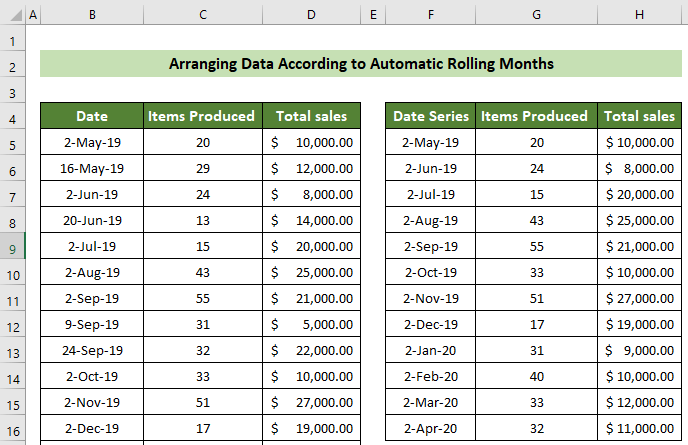
Naveroka Têkildar: ÇawaDi Excel-ê de Mehên Xwe Dagirkirin (5 Rêbazên Bibandor)
Encam
Ji ber vê yekê, di vê gotarê de, min 3 awayên bilez nîşanî we da ku hûn mehên xwerû yên otomatîkî li Excel biafirînin. Ez ji we re pêşniyar dikim ku hûn gotara tevahî bi baldarî bixwînin û li gorî vê yekê pratîk bikin. Ez hêvî dikim ku hûn vê gotarê alîkar û agahdar bibînin. Û, hûn bi xêr hatin ku hûn li vir şîrove bikin ger derheqê vê gotarê de pirs an pêşniyarên we yên din hebin.
Serdana ExcelWIKI bikin da ku li ser gelek çareseriyên pirsgirêka Excel, serişte û hîleyan fêr bibin. Spas dikim!

